Digikam/Thumbnails/uk: Difference between revisions
(Created page with "Одразу після встановлення '''digiKam''' створює дві бази даних: одну для зображень (у цій базі даних міс...") |
(Created page with "Після того, як ви виконаєте початкове налаштування '''digiKam''', і програма відкриє кореневу теку вашо...") |
||
| Line 8: | Line 8: | ||
Одразу після встановлення '''digiKam''' створює дві бази даних: одну для зображень (у цій базі даних містяться дані щодо всіх зображень у вашій бібліотеці) та другу базу даних для мініатюр. Типово, мініатюри створюються одразу після того, як ви відкриєте у програмі якусь теку, але ви можете наказати програмі створити мініатюри наперед, для цього достатньо декількох клацань кнопками миші. | Одразу після встановлення '''digiKam''' створює дві бази даних: одну для зображень (у цій базі даних містяться дані щодо всіх зображень у вашій бібліотеці) та другу базу даних для мініатюр. Типово, мініатюри створюються одразу після того, як ви відкриєте у програмі якусь теку, але ви можете наказати програмі створити мініатюри наперед, для цього достатньо декількох клацань кнопками миші. | ||
Після того, як ви виконаєте початкове налаштування '''digiKam''', і програма відкриє кореневу теку вашої збірки, все буде дуже просто. Вам достатньо скористатися пунктом меню <menuchoice>Інструменти</menuchoice> і вибрати у меню пункт <menuchoice>Заново створити всі мініатюри</menuchoice>. У відповідь програма покаже діалогове вікно, у якому запропонує вам два варіанти дій. | |||
Revision as of 18:19, 2 March 2011
Вмикання швидкого завантаження мініатюр у digiKam
Створено на основі допису у блозі Мохамеда Маліка (Mohamed Malik), 13 лютого 2011 року
Однією з речей, які дратували автора цього допису під час перших декількох днів користування digiKam, було повільне завантаження мініатюр, порівняно з Picasa, користувачем якої він був протягом тривалого часу. Швидкість завантаження мініатюр у Picasa є незрівнянно вищою за швидкість завантаження у інших програм для керування зображеннями. Причиною цього є те, що розробником цієї програми є Google, компанія з багатомільярдним бюджетом, на боці якої всі фінансові можливості. Щоб там не було, але digiKam також може завантажувати мініатюри доволі швидко, хоча і не так швидко, як це робить Picasa.
Одразу після встановлення digiKam створює дві бази даних: одну для зображень (у цій базі даних містяться дані щодо всіх зображень у вашій бібліотеці) та другу базу даних для мініатюр. Типово, мініатюри створюються одразу після того, як ви відкриєте у програмі якусь теку, але ви можете наказати програмі створити мініатюри наперед, для цього достатньо декількох клацань кнопками миші.
Після того, як ви виконаєте початкове налаштування digiKam, і програма відкриє кореневу теку вашої збірки, все буде дуже просто. Вам достатньо скористатися пунктом меню і вибрати у меню пункт . У відповідь програма покаже діалогове вікно, у якому запропонує вам два варіанти дій.
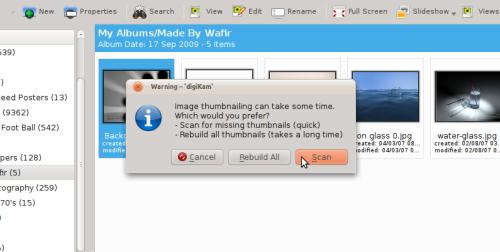
- 1. Scan
- This option will scan for missing thumbnails in your library and generate them. This process is fast
- 2. Rebuild all
- this option scans all the images in your collection and generates the thumbnails – This process is slow and time consuming.
After running one of the above you will feel that the thumbnails are now loaded almost instantly when using digiKam. Doing this is great and it increases the performance of digiKam.
